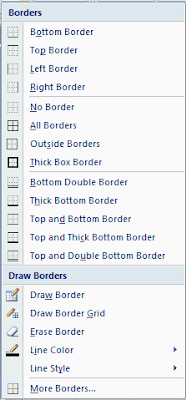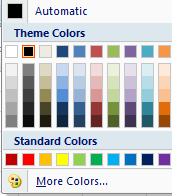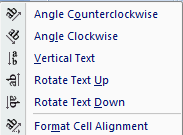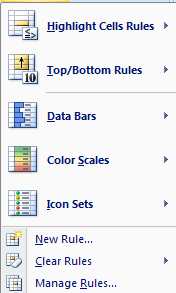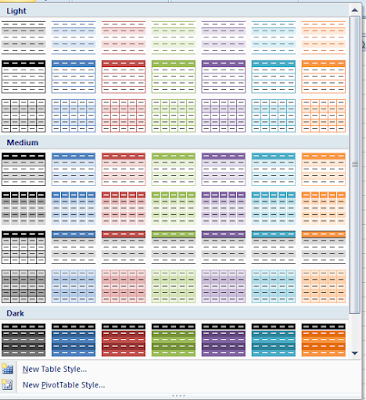M.S.Excel Home Tab –
Microsoft Excel Home Tab की सहायता से हम अपनी Worksheet File के अंदर विभिन्न प्रकार के Format Effect दे सकते है, साथ ही इसमें Cell Style, Editing, Conditional Formatting आदि का उपयोग करते है।
Copy – जब हम Select किये हुए Text या Object की प्रतिलिपि या Copy बनाना चाहते है तो उस Text या Object कर Copy Option का उपयोग करते है I इस Option के लिए Shortcut Key Ctrl + C का उपयोग करते है I
Cut – जब हम Select किये हुए Text या Object को एक जगह से हटाकर किसी दूसरे स्थान या File में लाना चाहते है तो Cut Option का उपयोग करते है I फिर लाये जाने वाले स्थान या File पर जाकर Paste करते है। इस Option के लिए Shortcut Key Ctrl + X का उपयोग करते है I
Paste – जब हम Select किये हुए Text या Object का प्रतिलिपि या Copy बनाना चाहते है या Text या Object को एक जगह से हटाकर किसी दूसरे स्थान या File में लाना होता है तो Past Option का उपयोग करते है I इस Option के लिए Shortcut Key Ctrl + V का उपयोग करते है I
जब हम किसी Text या Object को Copy या Cut करते है तो Copy या Cut किये हुए Text या Object को लाने के लिए Past Option का उपयोग करते है I इस Option के लिए Shortcut Key Ctrl + V का उपयोग करते है I
Format Painter – यदि हमें पहले सेट किये हुए Text या Object के जैसे और किसी Text या Object की Setting को लाना होतो उस text या Cell पर जाकर Click करना होता है I जिसकी Setting लाना है इस Option को चुनते है फिर उस Text text या Cell को Select करते है जिसमे सेटिंग लाना होता है I
Font – किसी Text को हिंदी, अंग्रेजी या अन्य किसी Stylist भाषा में लिखने के लिए, लिपि चुनाव करने के लिए इस Option का उपयोग करते है इसके लिए Shortcut Key Ctrt + Shift + F का उपयोग करते है।
Font Size – किसी Text के आकार को कम तथा अधिक करने के लिए इस Option पर जाकर Point चुनते है,
Increase Font Size – किसी Text के आकार को बढ़ाने के लिए इस Option का प्रयोग किया जाता है ।
Decrease Font Size – किसी Text के आकार को कम करने के लिए इस Option का प्रयोग किया जाता है ।
Bold – किसी Text को मोटा या Bold करने के लिए Text या Cell को सेलेक्ट कर इस Option पर Click करते है। इसके लिए Shortcut Key Ctrl + B का उपयोग करते है।
Italic – किसी Text को तिरछा या Italic शब्द जैसा करने के लिए Text या Cell को सेलेक्ट कर इस Option पर Click करते है। इसके लिए Shortcut Key Ctrl + I का उपयोग करते है।
Underline – किसी Text के नीचे की तरफ लाइन लाने के लिए Text या Cell को सेलेक्ट कर इस Option पर Click करते है। इसके लिए Shortcut Key Ctrl + U का उपयोग करते है।
Border – Border की सहायता से हम अपने Worksheet में Row और Column अर्थात Cell को सेलेक्ट कर आवश्यकता के अनुसार Border Select कर सकते है।
Fill Color – जब हमको किसी Worksheet के Cell को अलग से दिखाना होता है तो उस Text या Cell को Select कर इस Option पर Click करते है। अर्थात किसी के ध्यान को आकर्षित करने के लिए इस ऑप्शन का प्रयोग किया जाता है।
अथवा
जब हमको किसी Box को अलग से दिखाना होता है या अलग कलर से हाईलाईट करना हो तो उस Text को Select कर इस Option पर Click करते है इस Option पर Click करने पर हमारे सामने Color कि List आ जाती है जिसमें से हम Highlight करने वाले Color को चुनते है ऐसा करने पर Select Text पर Selection कलर आ जाता है और वह अलग दिखाई देने लगता है।
Font color – जब हमको किसी Cell में लिखे Text को कलर करना होता है, तो उस Worksheet के Cell को Select कर इस Option पर Click करते है इस Option पर Click करने पर हमारे सामने कलर की List आ जाती है। जिसमे से हम अपनी इच्छानुसार कलर को चुनते है ऐसा करने पर Select Text पर वही कलर आ जाता है। इस पर नीचे More Color Option दिया होता है जिस पर जाकर हम विभिन्न प्रकार के कलर चुन सकते है।
Undo – जब किसी File में कार्य करते समय कोई कार्य गलत हो जाता है और हमें पुरानी स्थिति में लाना होता है तो इस अवस्था में इस Option का प्रयोग किया जाता है। इस Option के लिए Shortcut Key Ctrl + Z है।
Redo – यदि हम किसी File में Undo Option का प्रयोग करते है, तो उसके विपरीत कार्य करने के लिए हम इस Option का प्रयोग करते है। इस Option के लिए Shortcut Key Ctrl + Y है।
Top Align – किसी Cell में लिखे Text को Cell के ऊपर कि ओर set करना हो तो उस Cell को Select कर इस Option का प्रयोग किया जाता है
Middle Align – किसी Cell में लिखे Text को Cell के Center कि ओर set करना हो तो उस Cell को Select कर इस Option का प्रयोग किया जाता है।
Bottom Align – किसी Cell में लिखे Text को Cell के निचे कि ओर Set करना हो तो उस Cell को Select कर इस Option का प्रयोग किया जाता है।
Orientation – अपनी File में Cell में लिखे Text को अलग – अलग दिशाओ में सेट करने के लिए इस Option पर जाकर Position सेट करते है।
Align Text Left – किसी Cell में लिखे Text को Cell के Left कि ओर set करना हो तो उस Cell को Select कर इस Option का प्रयोग किया जाता है
Center – किसी Cell में लिखे Text को Cell के Center कि ओर set करना हो तो उस Cell को Select कर इस Option का प्रयोग किया जाता है।
Align Text Right – किसी Cell में लिखे Text को Cell के Right Side Set करना हो तो उस Cell को Select कर इस Option का प्रयोग किया जाता है।
Increase Indent – किसी Cell में लिखे Text को Cell के Right Side खिसकाने के लिए उस Cell को Select कर इस Option का प्रयोग किया जाता है।
Decrease Indent – जब हम Increase Indent का प्रयोग करते है, तो उसके विपरीत कार्य करने के लिए इस Option का प्रयोग करते है।
Warp Text – जब किसी Cell में एक से अधिक लाईन का Text लिखना हो तो उस Cell को Select कर इस Option का प्रयोग किया जाता है।
Merge & Center – जब हमें अपनी File में कई Box को मिलाकर एक करना हो या कॉलम को एक करना हो तो उन कालमो को Select कर इस Option पर Click करते है इस पर Click करने पर हमें कुछ Option मिलते है जिसमे Merge & Center के द्वारा सभी Select बॉक्स को एक कर सकते है Merge Across के द्वारा सभी कालमो को एक कर सकते है तथा Unmerge के द्वारा पुनः अलग – अलग कर सकते है।
Number Format – इस Option पर जाकर हम अपनी Cell में लिखे नंबर को अलग – अलग रूप में बदलने का कार्य कर सकते है।
Accounting Number Format – इस Option पर जाकर हम अपनी Cell में लिखे नंबर के आगे $ या किसी अन्य देश कि मुद्रा का Symbol लगा सकते है।
Increase Decimal – इस Option के द्वारा लिखे गये अंको में पाइंट के बाद आने वाली संख्या या शून्य को बढ़ाने या अधिक करने के लिए प्रयोग में लाया जाता है।
Decrease Decimal – इस Option के द्वारा लिखे गये अंको में पाइंट के बाद आने वाली संख्या या शून्य को कम करने के लिए प्रयोग में लाया जाता है।
Styles – इस Option पर Click करने पर हमें तीन प्रकार के Option मिलते है –
I. Conditional Formatting,
II. Format as Table,
III. Cell Styles
I. Conditional Formatting :- जब हमें अपनी File में लिखे Text को अलग -अलग प्रकार के color या संकेत के अनुसार उसके मान के अंतर को दर्शाना होता है तो उस Column को Select कर इस Option पर Click करते है।
II. Format as Table : – अपनी File को एक अलग रूप में दर्शाने के लिए तथा उसके प्रत्येक Column में Filter Option को लाने के लिए File को Select कर इस Option पर क्लिक करते है।
III. Cell Styles :- किसी `File में बने Text के किसी महत्वपूर्ण Cell को एक अलग रूप में प्रदर्शित करने के लिए इस Option का प्रयोग किया जाता है।
Insert Cell – जब किसी File को बना रहे होते है या पूरी तरह से बन जाती हो और उस File में हमें कुछ नयी लाइने बीच में जोड़ना हो तो ऐसी स्थिति में उसके पास वाली Line या Box में Click कर इस Option पर आकर आवश्यकता के अनुसार Row, Column , Cell या Sheet को Insert करते है।
Delete Cell – किसी File में गलत बन गयी Line या Box को हटाना हो तो, Text में सुधार करना हो तो ऐसी स्थिति में उसके पास वाली Line या Box में Click कर इस Option पर आकर आवश्यकतानुसार Row, Column , Cell या Sheet को Delete करते है।
Format – इस Option पर जाने पर हमें कई प्रकार के Option मिलते है।
I. Cell Size :– इस Option का प्रयोग हम अपनी किसी File में बने Row तथा Column कि लम्बाई एवं चौड़ाई को कम या अधिक करने के लिए कर सकते है।
II. Visibility :- इस Option का प्रयोग हम अपनी किसी File में बने Row , Column तथा Sheet को छिपाने के लिए करते है।
III. Organize Sheet :- इस Option का प्रयोग हम अपनी किसी File कि Sheet का नाम बदलने के लिए तथा किसी Sheet को दूसरी File में ले जाने के लिए करते है।
IV. Protection :- इस Option के द्वारा हम अपनी File को Protect कर सकते है, इस पर Click करने पर हमारे सामने एक Menu प्राप्त होता है जिस पर हम प्रोटेक्शन कि स्थिति में कार्य करने के Option का चुनाव कर पासवर्ड डालकर Ok करते है, फिर उसी पासवर्ड को दोहराकर Ok करने पर हमारी File Protect हो जाती है।
Sum – यदि हमें पहले से सेट किये हुए अंको का Total Sum, Average, Maximum, Minimum निकालना हो तो उस Column की आखरी Box को Select कर इस Option का प्रयोग करते है।
Fill – जब किसी Text का Duplicate किसी निचे वाले Box में लाना हो या नंबरों को Serial क्रम में जमाना हो तो किसी नंबर का प्रथम नंबर लिखकर उस Column को Select कर series पर जाकर Ok करते है। तो वह नंबर उसी क्रम में आगे Print हो जाता है।
Clear – किसी File में लिखे Text को पूरी तरह से मिटाने के लिए इस Option के Clear All पर Click करते है, यदि उस Text में से Format के Option को हटाकर Normal करना हो तो Clear Formatting पर Click करते है यदि Comment को हटाना हो तो Clear Comment पर Click करते है।
Sort & Filter – किसी Column में लिखे अंको को बढ़ते तथा घटते क्रम में ज़माने के लिए Sort Option पर Ascending तथा Descending को चुनते है तथा Filter के द्वारा उस Column में लिखे Text तथा अंको को आवश्यकतानुशार चुन -चुन कर देख सकते है।
Find & Select – इस Option पर Click करने पर हमें कई और Option मिलते है।
I. Find :- जब किसी File में किसी शब्द को खोजना होता है, तो इस Option पर Click करते है इस पर Click करने पर हमारे सामने एक Menu आता है जिस पर हम खोजे जाने वाले शब्द को लिखकर Find पर Click करने पर वह शब्द Select हो जाता है इस Option का Short Cut Key Ctrl +F होता है।
II. Replace :- Find Option के द्वारा खोजे गये Text में सुधार करना हो तो सुधरे हुए Text को Replace Option के खंड में लिखकर Replace पर Click करते है तो Selected Text सुधर जाता है इस Option का Short Cut Key Ctrl +H होता है।
III Select :- जब हमें एक से अधिक Object को एक साथ Select करना होता है तो इस Option पर आकर Select Object को चुनते है और ऐरो के द्वारा उन सभी Object को Select कर सकते है।